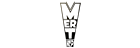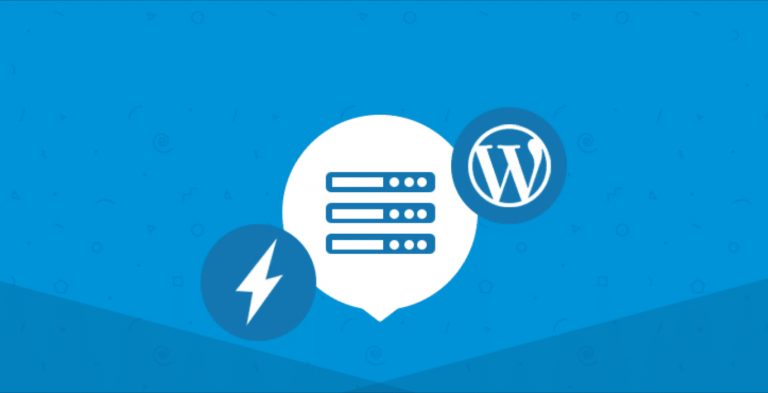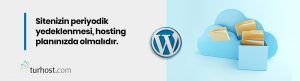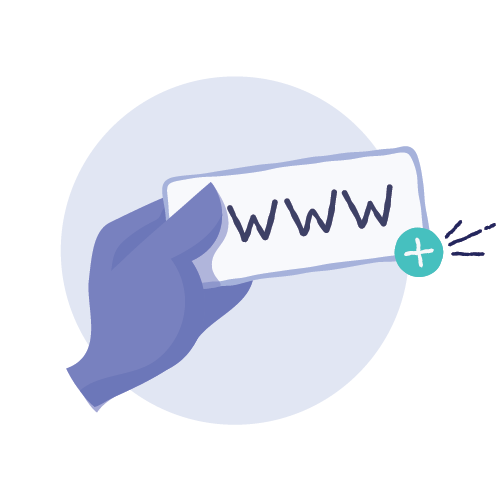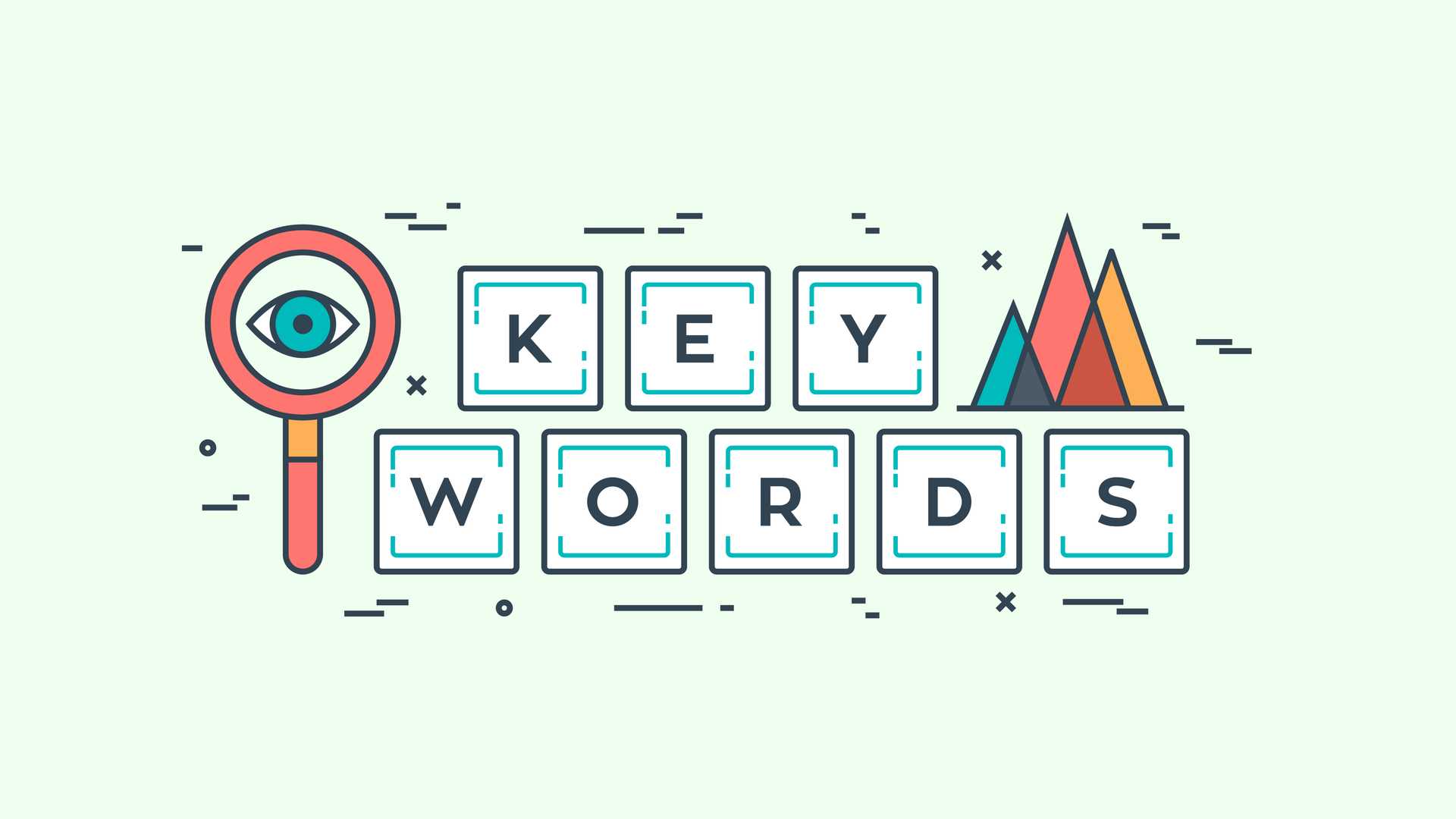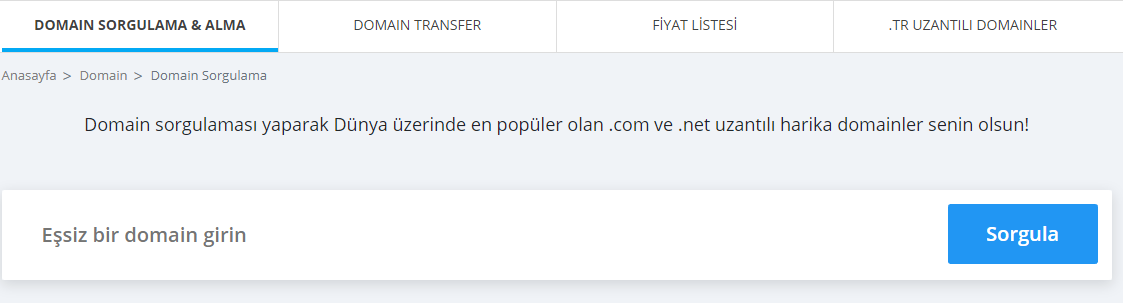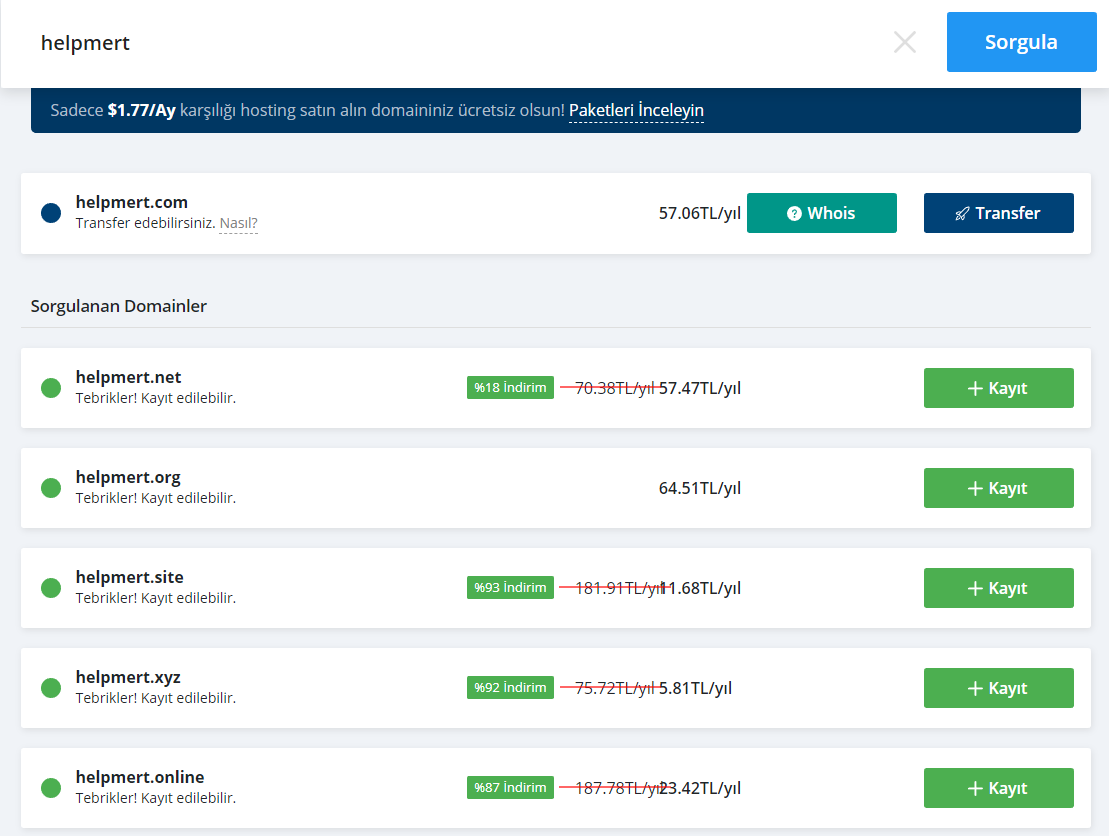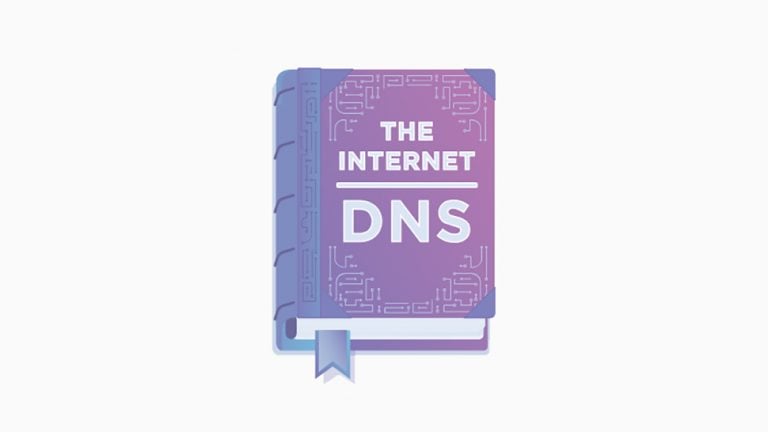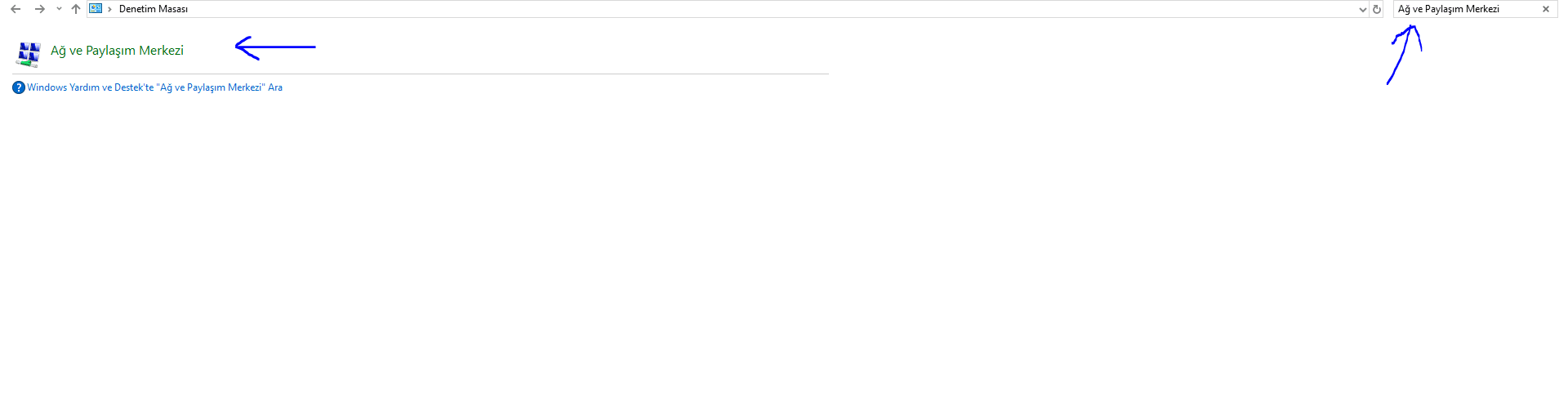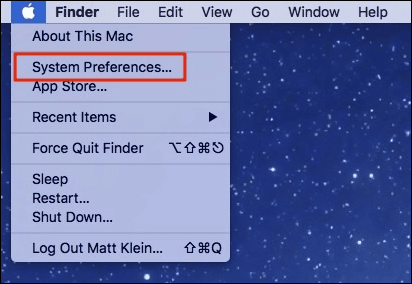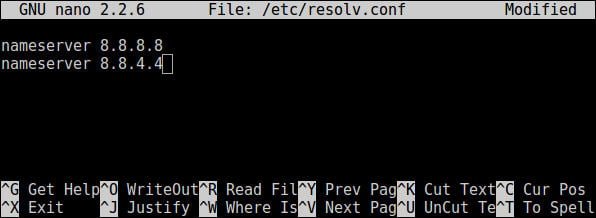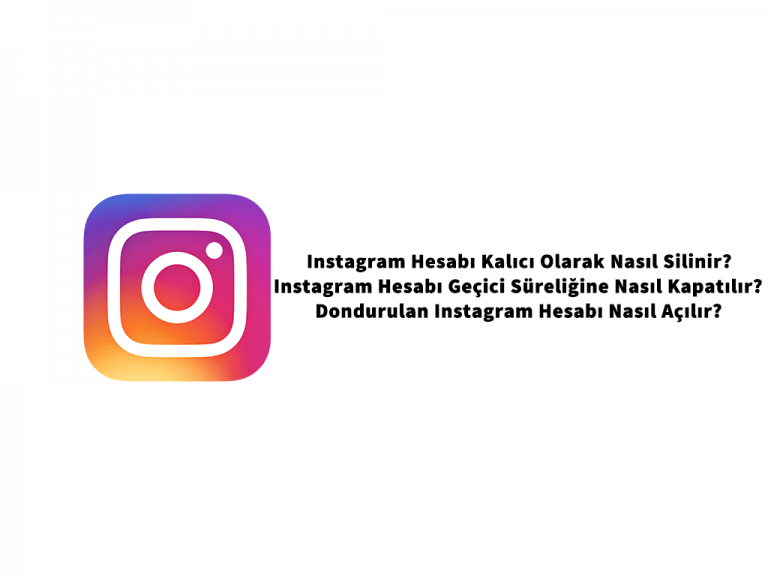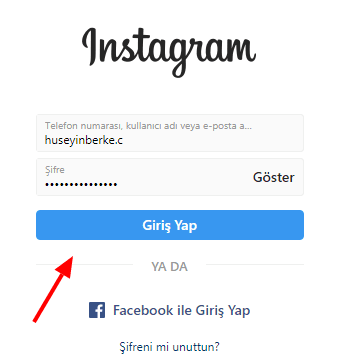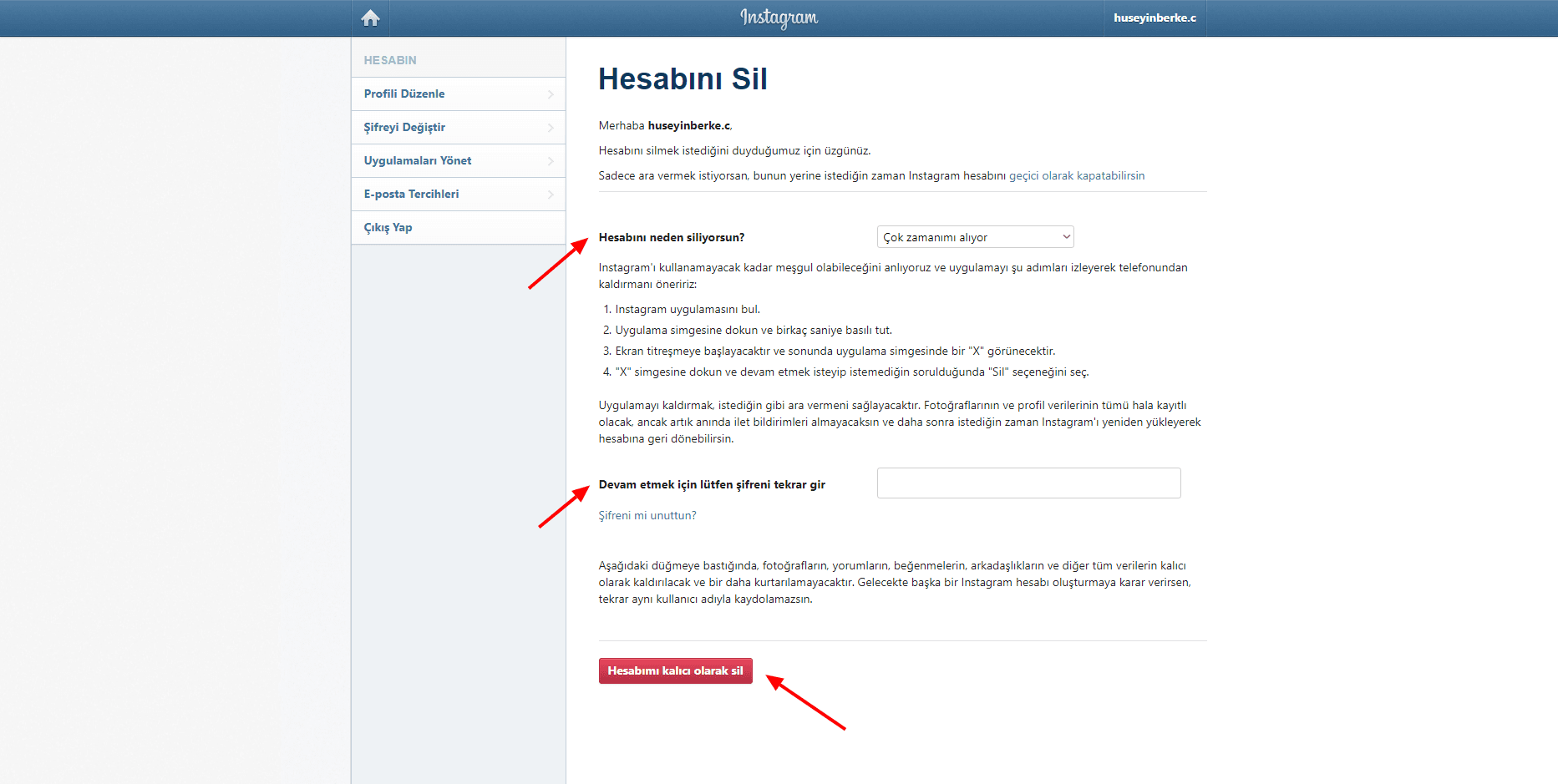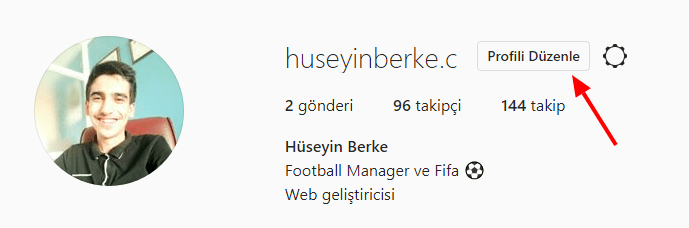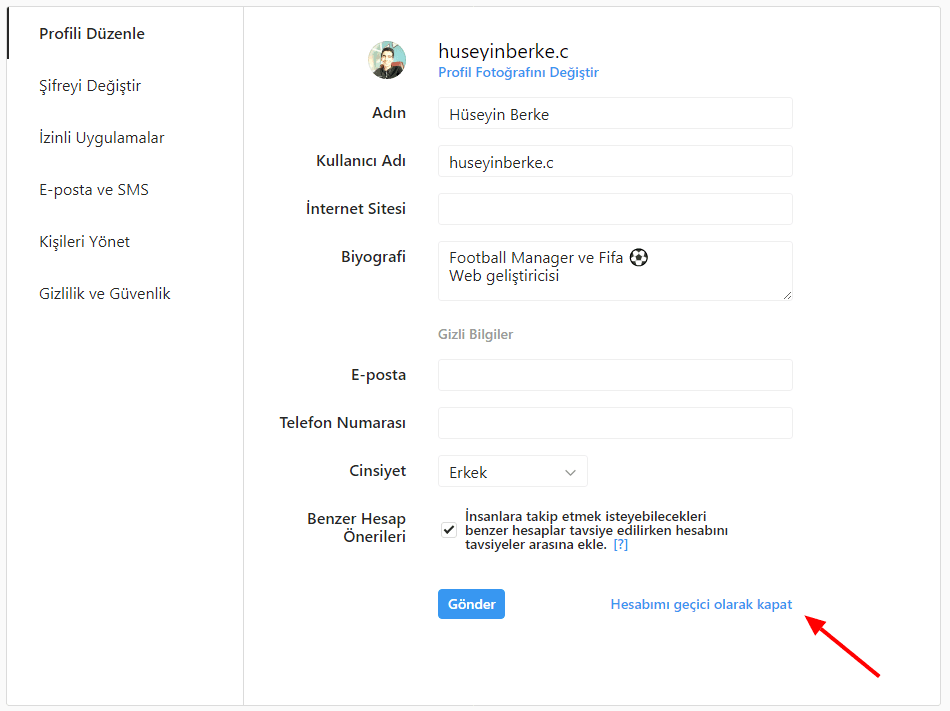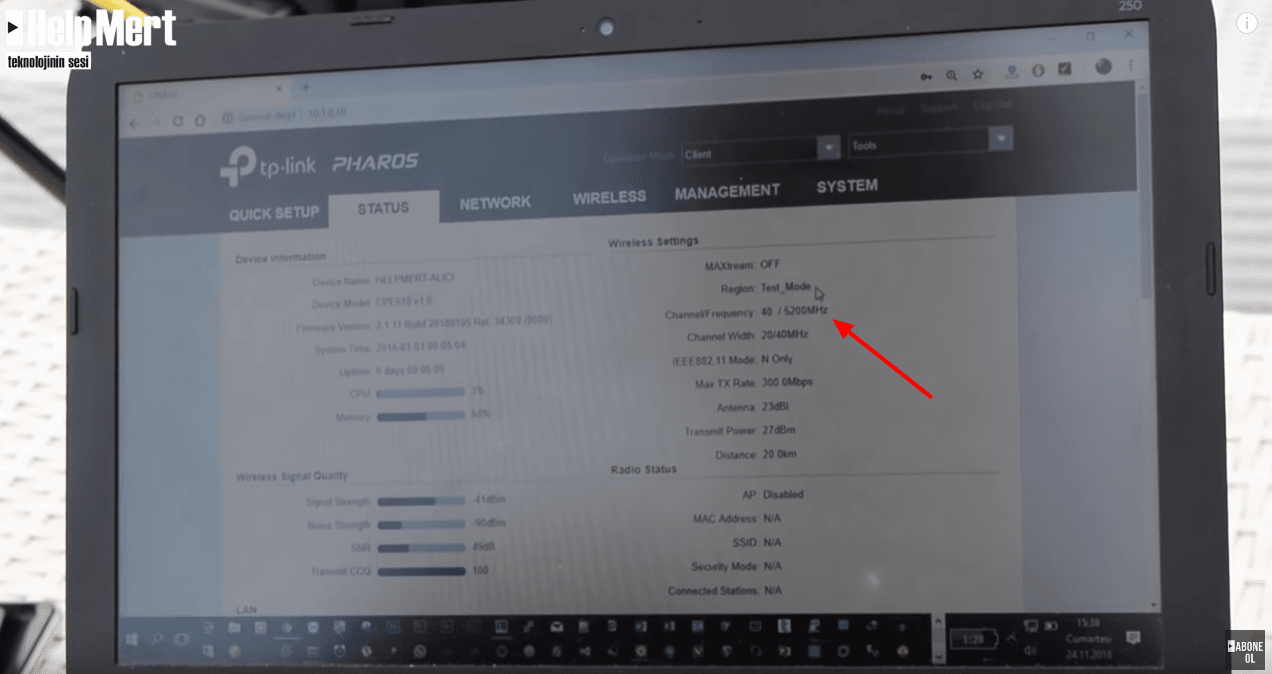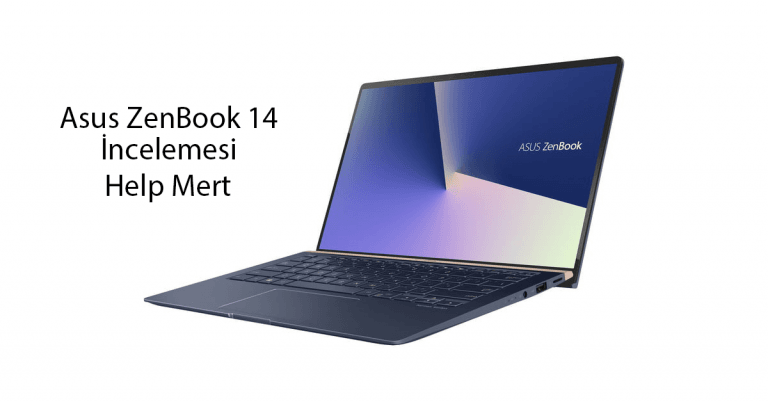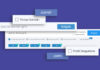Teknolojiyi gençlerin ihtiyaçlarına adapte etmek için HUAWEI Technologies çatısı altında kesintisiz Ar-Ge çalışmalarıyla değer yaratan HONOR, popüler modeli Honor 8A 64GB’ı, çok özel bir kampanyayla tüketicilerle buluşturuyor. 6,09 inç FullView ekranı, damla çentiği, 3020 mAh pili ve 13 MP çözünürlüklü kamerası bulunan telefon, Android 9.0 işletim sistemiyle geliyor. Honor 8A 64GB, sınırlı sayıda, Vodafone.com.tr üzerinden 1TL fiyat etiketiyle 6 Kasım günü kısıtlı bir süre için satışa sunulacak.
Teknolojiyi gençlerin ihtiyaçlarına adapte etmek için HUAWEI Technologies çatısı altında kesintisiz Ar-Ge çalışmalarıyla değer yaratan HONOR, Vodafone.com.tr ile yaptığı iş birliği çerçevesinde popüler cep telefonu modeli Honor 8A 64GB’yu çok özel bir kampanyayla Türk tüketicilerle buluşturuyor.
6.09 inç FullView ekranı bulunan Honor 8A 64GB, damla çentiği, arka yüzde bulunan parmak izi okuyucusu, 13 MP ana, 8 MP ön kamerası, 3 GB RAM ve 64 GB depolama, 3020 mAH pil ve 90 db gibi muhteşem bir ses seviyesine sahip dahili hoparlörleriyle ön plana çıkıyor. Donanım gücünü 8 çekirdekli MT6765 işlemciden alan telefon, en zorlu işlerin bile altından rahatlıkla kalkabiliyor.
6 Kasım Çarşamba günü Vodafone.com.tr’ye özel olarak sadece 1 TL fiyat etiketiyle görücüye çıkacak olan Honor 8A 64GB, bu özel kampanya dahilinde saat 17:00 – 20:00 arasında satışa sunulacak.
6.09 inçlik damla çentikli FullView ekran
Vodafone’un çevrimiçi dükkânı olan vodafone.com.tr üzerinden satışa sunulacak olan Honor 8A 64GB, 6.09 inçlik damla çentikli FullView bir ekrana sahip. 5.5 inçlik bir gövdeye sığdırılan bu ekran 19:5 oranına sahip ve 1560 x 720 piksel çözünürlük ile her türlü beklentiyi karşılıyor.
Hızlı yüz tanıma özelliği
Honor 8A 64GB’da standart olarak bulunan ve bu kategoride pek görülmeyen hızlı yüz tanıma özelliği ile ek bir güvenlik önlemi de kullanıcılara sunuluyor. 1024 farklı ayırt edici yüz özelliğini tanıyabilen telefon, sadece 0,3 saniyede yüz kilidi ile açılabiliyor. Parmak izi özelliğinin de yer aldığı Honor 8A 64GB, bu sayede kullanıcılarına yüksek güvenlik de sağlamış oluyor.
13 MP ana kamera
Arka kamerasıyla 13 MP’lik çözünürlük sağlayan Honor 8A 64GB, her ortamda net, keskin ve güzel sonuçlar veren fotoğrafların çekilmesini sağlıyor. Ayrıca f/1.8 gibi yüksek bir diyafram aralığıyla birlikte de, az ışıklı ortamlarda bile net ve başarılı fotoğraflar sunabiliyor. 8MP çözünürlüğe sahip Honor 8A 64GB’nun ön kamerası ise zor şartlar altında bile yüksek kaliteli özçekim fotoğraflarını mümkün kılıyor.
Güçlü ses
Kullanıcıların telefonlarında istediği bir diğer özellik ise güçlü hoparlör performansı. Honor 8A 64GB da 90db değerinde ses seviyesine sahip dahili bir hoparlör barındırıyor. Bu sayede müzik ve film deneyimi üst düzeye taşınırken, en ince detayları da işleyip kullanıcıya sunuyor. Ayrıca hoparlör, neredeyse harici bir Bluetooth hoparlör kadar güçlü ses sağlıyor.
Uzun pil ömrü
Honor 8A 64GB, 3020 mAh gücündeki pili ile uzun süreli bir kullanım deneyimi sağlıyor. Rahatlıkla gün içerisinde şarj etmenize gerek kalmadan kullanabileceğiniz telefon, uzun süreli kullanım için ideal. Böylece yanınızda ek bir güç kaynağı taşımanıza da gerek kalmıyor.
Çift SIM kartı ve microSD bellek kartı yuvası
Honor 8A 64GB, günümüzde standart hale gelmiş olan çift SIM kart özelliğinin yanında, buna ek olarak üçüncü bir yuva ile microSD bellek kartlarına da destek sağlıyor. Böylece telefonunuzu aynı anda iki farklı hat ile kullanabilirken, ek depolama ihtiyaçlarınız için de microSD bellek kartı yuvasını kullanabiliyorsunuz.
En yeni işletim sistemi ve arayüz
Honor 8A 64GB şu anki en yeni işletim sistemi olan Android 9.0 Pie ile sunuluyor. Bununla birlikte işletim sistemini en verimli şekilde kullanmayı sağlayan EMUI 9.0 arayüzü ile de kullanışlılığı en üst seviyeye taşıyor.
Gözleriniz yorulmayacak
Honor’ın ürettiği son modellerde yer alan Göz Rahatlığı Modu, Honor 8A 64GB’da da standart olarak sunuluyor. TÜV Rheinland tarafından sertifikalandırılan ve ekranın yaydığı mavi ışık oranını azaltan, bu sayede de göz yorgunluğunu önleyen yeni nesil Göz Rahatlığı Modu, kullanıcılara uzun süreli ve rahat bir kullanım sağlıyor.
Honor 8A 64GB teknik özellikleri
6,09 inç FullView 1560×720 piksel
19.5 : 9 ekran oranı
3 GB RAM
64 GB depolama
microSD bellek kartı yuvası
8 çekirdekli MTK MT6765 işlemci
13 MP f/1,8 ana kamera
8 MP ön kamera